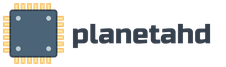Майл почта регистрация создать почтовый ящик. Как создать собственный почтовый ящик и адрес электронной почты
Для того, чтобы иметь возможность совершать переписку с помощью электронной почты вам понадобится почтовый ящик, куда будут приходить и где будут храниться письма, а так же собственный электронный адрес. О том, как их создать и пойдет речь в этом материале.
Для начала необходимо определиться с тем, на каком почтовом сервере будет находиться ваш электронный ящик. Наверняка, когда вы подключались к Интернету, провайдер уже выделил вам почтовый ящик на собственном сервере. Но использовать этот вариант мы бы не советовали, так как провайдеры меняются, а вот адреса остаются надолго. Поэтому наиболее оптимальным вариантом будет воспользоваться услугами какого-нибудь крупного бесплатного почтового сервиса.
На сегодняшний момент в России работает более двух десятков крупных бесплатных почтовых служб, из которых наиболее популярными можно назвать:
Конечно, можно выбрать и менее раскрученные сервисы, но учтите, что не все они одинаково удобны и функциональны. А вот крупные почтовые службы имеют в своем арсенале продвинутые инструменты борьбы со спамом, удобный пользовательский интерфейс, поддержу всевозможных почтовых клиентов, собственные утилиты для проверки почты, а так же уделяют много внимания стабильности работы сервиса.
Практически все почтовики предоставляют пользователям следующие базовые возможности:
- Доступ к почтовому ящику через веб-страницу . Это означает, что вы сможете просматривать свою корреспонденцию, создавать, получать и отправлять электронные письма, зайдя с помощью браузера на специальную страницу, размещенную на сервере почтовой службы. Таким образом, обеспечивается возможность работы с электронной почтой с любого компьютера, подключенного к интернет.
- Доступ по протоколу POP3 . Этот протокол позволяет работать с электронной почтой не через веб-обозреватель, а с помощью специальных программ, таких как: Microsoft Outlook, The Bat!, Mozilla Thunderbird, Opera и других, называемых почтовыми клиентами .
- Доступ по протоколу IMAP . Является более продвинутой альтернативой POP3 и предоставляющий пользователям расширенные возможности работы с электронной корреспонденцией при использовании почтовых клиентов на своем компьютере.
В отличии от POP3, протокол IMAP поддерживают не все почтовые сервисы, например Mail.ru отказался от его использования.
Для того чтобы создать собственный почтовый ящик, необходимо зарегистрироваться на понравившемся сервисе. Если вы остановили свой выбор на одной из четырех вышеуказанных служб, то для начала регистрации, просто щелкните на ее названии, после чего перед вами откроется соответсвующая страница регистрации. Но перед этим все же дочитайте этот материал до конца.
Одним из ключевых вопросов при создании нового ящика является выбор его адреса, то есть будущего вашего адреса электронной почты. В общем, электронный адрес имеет следующий вид:
< Придуманное вами имя (логин) >@ < Название почтового сервиса >
Символ «эт» (@), разделяющий логин и имя почтового сервера у нас называется «собачкой», в Италии - «улиткой», а в Германии - «обезьянкой».
Как вы понимаете, имя почтового сервиса подставляется автоматически, в зависимости от той службы, на которой вы регистрируетесь, а на ваши плечи ложится лишь создание логина, который должен быть уникальным и состоять из единого слова. При этом имя может состоять из латинских букв, цифр и символов подчеркивания.
На почтовых сервисах, где зарегистрированы десятки миллионов ящиков, выбор уникального логина, да еще и устраивающего вас, является довольно не тривиальной задачей. Так что на адрес, содержащий ваше личное имя, например, [email protected] или какое-то популярное слово, типа [email protected] , можете не рассчитывать. При этом, система регистрации будет сразу же проверять ваш адрес на уникальность и предупреждать вас, в случае если такое имя уже занято.
Придумывая имя для своего почтового ящика, обязательно учитывайте тот факт, для каких целей он создается, и с кем вы будете переписываться. Если вы создаете почтовый ящик для деловой переписки или являетесь взрослым человеком, то в его названии вполне уместно использование сочетания вашего имени или его первой буквы и фамилии, например [email protected] . Но при этом учитывайте, что слишком длинное имя будет неудобно в написании.
Многие пользователи в названии почты используют совершенно «нейтральные», а в некотором случае и «кичливые» имена, например "coolguy" или "bestgirl". При переписке с друзьями или регистрации на каких-то ресурсах это вполне допустимо, но использование такого рода адресов для отправки деловых предложений или резюме потенциальному работодателю вряд ли будет уместно.
Итак, после подбора уникального имени и введения некоторых личных данных регистрация будет завершена, а вы станете владельцем нового личного почтового ящика. Теперь важно запомнить или даже записать несколько основных значений:
- Только что созданный вами адрес электронный почты (например, [email protected] ).
- Логин (имя пользователя) для подключения к почтовому ящику. Как правило, совпадает с самим адресом почты или левой его частью расположенной до "собачки".
- Созданный вами пароль для подключения к почтовому ящику.
Этих трех значений вам вполне будет достаточно для работы с электронной почтой через браузер. Для этого просто зайдите на сайт вашего почтового сервиса, введите логин и пароль, после чего вы попадете на личную страницу своего почтового ящика. Там вы сможете увидеть список полученных писем, прочитать их, написать новые или отправить ответы и многое другое.
Пользователи, ведущие активную жизнь в сети, могут иметь сразу несколько почтовых ящиков, используя их по разным назначениям. Например, один из них, для деловой переписки, второй, для личной, ну а третий, для регистрации на различных сетевых ресурсах. Возможно, что и вам в скором времени понадобится дополнительный почтовый ящик, создание которого для вас теперь не проблема.
А какой щёткой пользуйтесь вы? Так и интернет требует от вас жертв, стоп, не нужно устраивать жертвоприношения, разжигать костёр и пить ягу..
Всё намного проще, а именно, нам нужно создать электронную почту! Это важный аккомпанемент всемирной паутины, без почты нынче никуда.
Зачем же нужен электронный ящик? Для оплодотворения почвы ёпта! Например, в социальных сетях абы зарегистрироваться или же в какой-нибудь программе.
Кроме этого, вы сможете получать свежие статьи с блогов, покупать через интернет-магазины различные вещи, как виртуальные, так и реальные. Сейчас практически любой сайт потребует от вас виртуальную идентификацию!
Вообще, существует масса различных сервисов , но не все они надёжные и качественные! Лучшая почта у надёжных гигантов, таких как Яндекс или Гугл, но у нас также пользуется широкой популярностью Email от Мэйла.
Почему им стоит доверять?
Ну, например, потому что Мэйл групп имеет в своих владениях все три самые популярные соцсети Рунета: Также они являются самыми крутыми локализаторами игр! Продвигают молодёжный браузер Амиго, да и в целом, многолетний опыт и разнообразие сервисов – знаменитые Ответы Mail.ru!
Порой у меня возникали проблемы со входом, например, я забывал пароль и секретное слово и мне приходилось взаимодействовать с тех.поддержкой. Отвечают они быстро и точно т.е. действительно стараются решить ваши проблемы!
Что нам нужно для регистрации? Перейти на сайт Мэйла:
1) Итак, на сайте имеется поисковая система, по типу Гугла или Яндекса, а также размещены новости на различную тематику.
Масса онлайн игр, огромные сообщества, которые тесно переплетаются с форумами, социальными сетями. Постоянные конкурсы, мисс Мэйл ру, мистер Мэйл Ру.
Нам же нужно создать новый ящик, соответственно, мы нажимаем “Регистрация в почте”
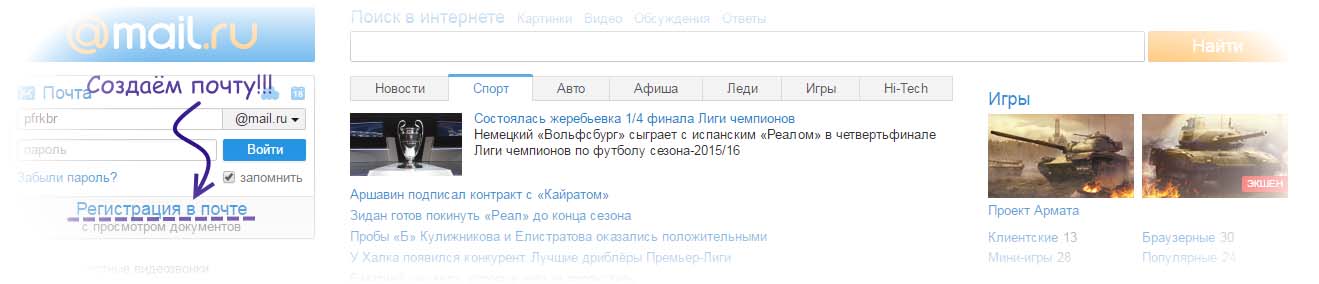
2) Заполняем данные:
- Свои инициалы – имя и фамилию;
- Когда родились? Указываем;
- В каком городе проживаете?
- Свой пол – мальчик, аль девочка?
- Ваш будущий электронный ящик – запишите обязательно ! Нужно , который ещё не наблюдается в почте Мэйла. Выбирайте окончание @Mail.ru! Вот в моём случае например – полный электронный адрес будет: [email protected]
- Придумайте пароль, надёжный! Два раза введите одно и то же слово или буквенную комбинацию, желательно с циферками! Короче, банальный пароль нам не нужен, например, подойдёт “корешоксапога23” – запишите, ещё раз говорю, он нам нужен! Без него мы не попадём в почту!
- Телефон – как хотите, деньги с вас снимать не будут! Тогда зачем его указывать? Чтобы восстановить почту, если Можно не указывать, нажать “у меня нет мобильного телефона”.
- Тычем “Зарегистрироваться”.
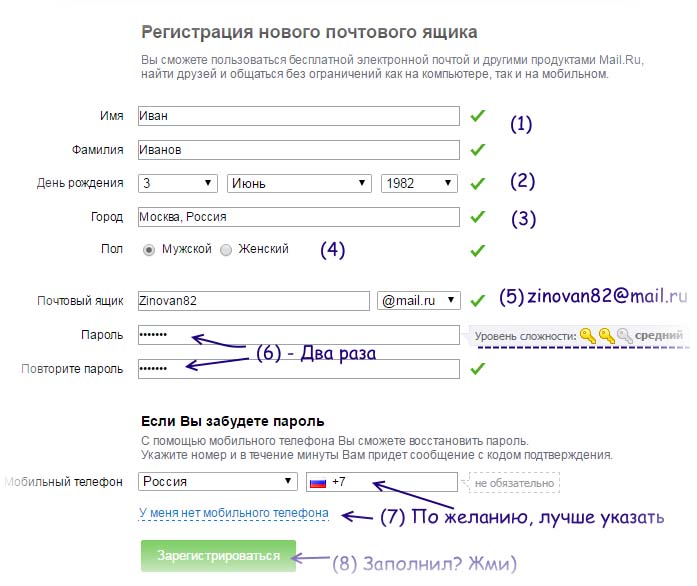
3) Теперь мы переписываем код с картинки и жмём готово! Кстати, на картинке и циферки, ну думаю разберётесь! Если не можете понять, чего там начёркано, то жмите “не вижу код”.
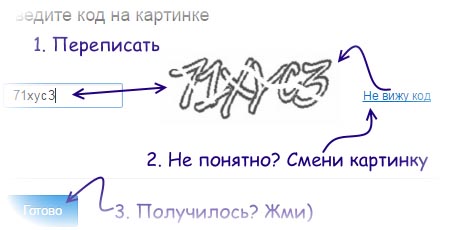
4) Вот мы уже и в почте, тут мы можем сразу загрузить свою фотку или аватарку, а также поменять подпись! Не забывайте нажать “сохранить”.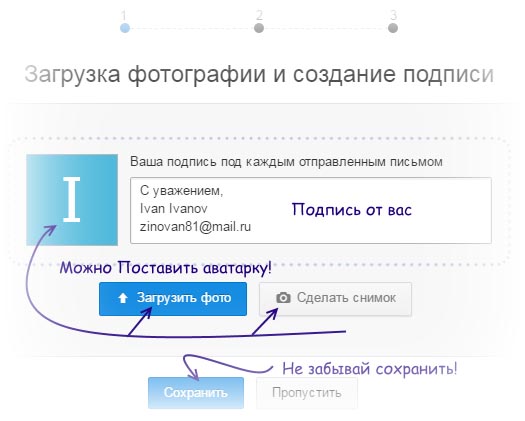
Всё готово? Выбрали отправителя? Жмите “Отправить” или сохранить, если хотите отложить сообщение до лучших времён!
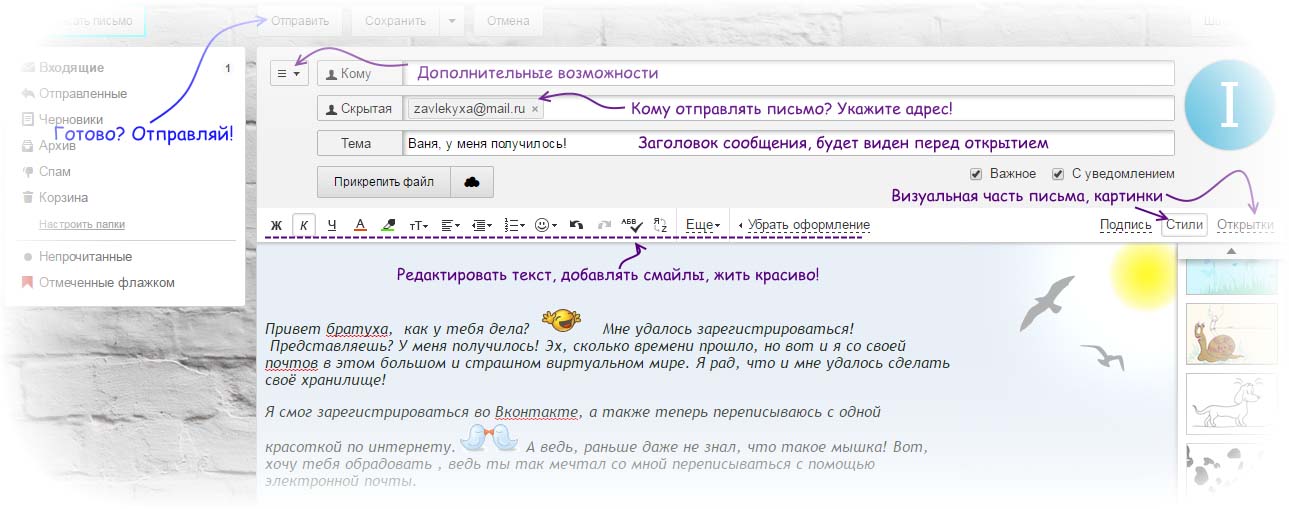
Больше всего понравились открытки , которые можно отправлять своим друзьям! И не нужно писать тонны буквы, ведь приносить добро можно и
Мне шибко приглянулась эта картинка, но вы можете подобрать подходящую под вашу ситуацию внешнюю оболочку в разделе “открытки”.

Для входа в почту , нам также нужно будет зайти на Mail.ru и ввести в первое окно адрес своей электронной почты, ну и пароль указать, а после нажать “войти”. Главное записать пароль и эл.адрес при регистрации на Мэйл и хранить эти две изюминки в надежном месте!
Получай статьи блога на почту! Читай их первым!
Введите необходимые данные , чтобы знать куда отправить Вам вкусняшку.
Помню как в своей далёкой компьютерной молодости при входе, практически на любой сайт, от меня требовали регистрацию. Но когда я начинал регистрироваться нужно было указывать электронный почтовый ящик — меня это бесило. Я просто не знал, что от меня хотят и где его (ящик) надо сделать.
Сейчас ситуация не сильно изменилась (многие сайты отказались от этого), но необходимость в электронном почтовом ящике для каждого уважающего себя современного человека осталась. В конце концов он же нужен в первую очередь для переписки, а не только для регистрации на сайтах. Да и для социальных сетей он крайне важен (Вы, просто не сможете зарегистрироваться в Одноклассниках или Вконтакте).
Крупнейший в СНГ почтовый сервис конечно же Mail.ru. Вот на нём, мы с Вами и рассмотрим как создать (зарегистрировать) электронный почтовый ящик .
Печатаем в адресной строке (та,что длиннее) своего браузера — (Mail.ru) и жмём Enter…
Попадаем на сайт. Слева видим рамку для ввода своего логина и пароля, но у Вас пока их нет, поэтому жмём (Регистрация в почте)…

Далее попадаем в регистрационную форму, где и указываем всё, что от нас хотят. Очень настоятельно прошу Вас записать на листок бумаги свой придуманный логин и пароль (90% начинающих пользователей благополучно их забывают через 5 минут).
Подобрать логин не так просто (все, почти уже заняты), но не переживайте — сайт сам Вам подсказывает возможные варианты. Просто введите логин (английскими буквами) в строке (Почтовый ящик) и немного подождите — Вам напишут свободен ли логин. А если занят, то предложат варианты — можете выбрать из них.
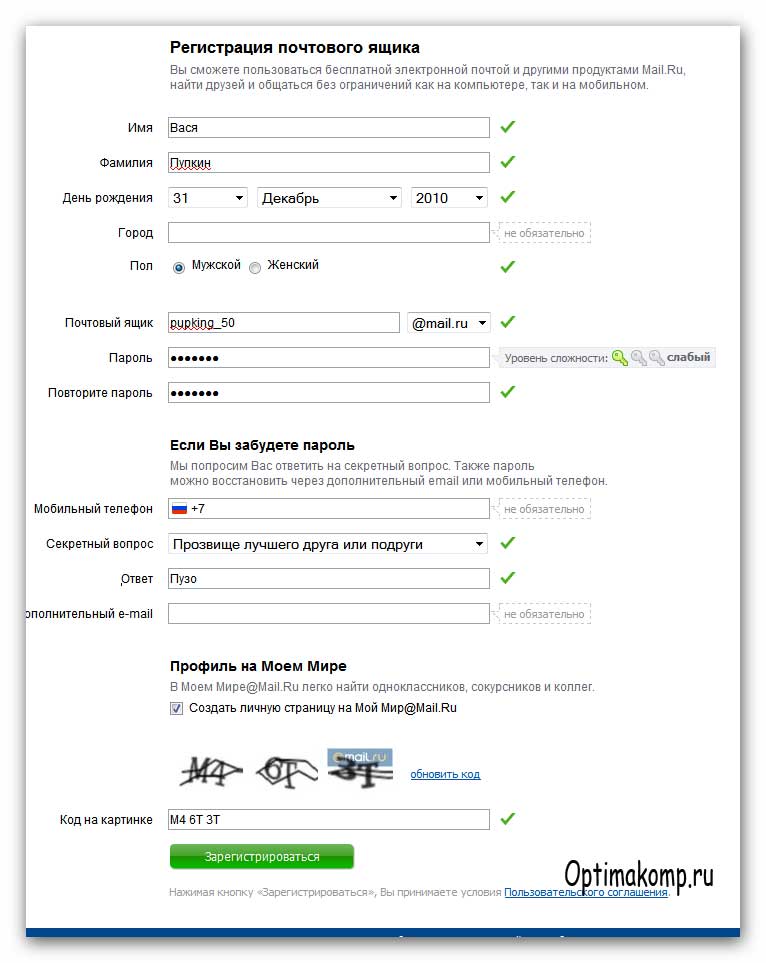
Если оставите галочку (Создать личную страницу…) Вас автоматом зарегистрируют в социальной сети Mail.ru и создадут профиль — останется его подкорректировать потом.
В строке (Код на картинке) введите буквы и цифры как на картинке выше — большими буквами (нажав на клавиатуре кнопку CapsLook) и с пробелами (самая длинная клавиша на клавиатуре). Если плохо видно — нажмите (обновить код) правее.
Если везде стоят зелёные галочки значит всё хорошо — продолжаем регистрировать электронный почтовый ящик. Жмём (Зарегистрировать)…
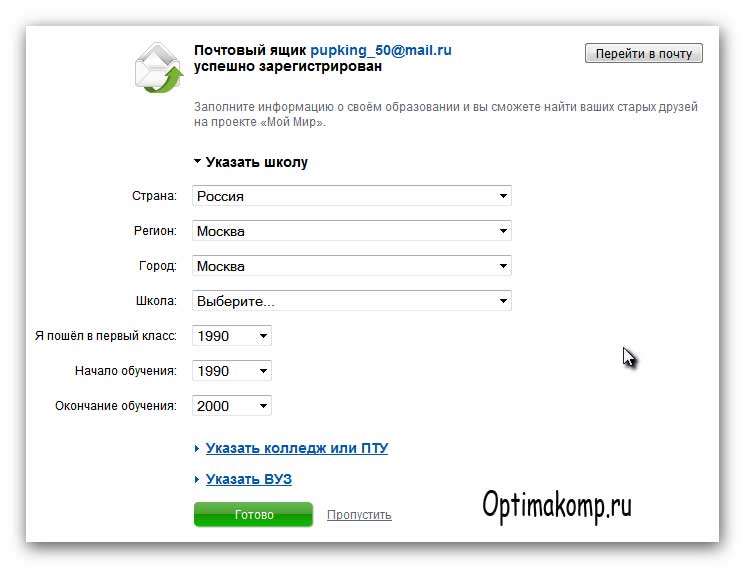
Указываем страну, школу, года и т.д. , чтобы сервис сам нашёл Вам одноклассников. Вам придёт письмо в электронный ящик, примерно такого содержания — кажется мы нашли Вашего одноклассника такого то. И нажав на ссылку в письме Вы попадёте на его страницу.
Жмём (Готово)…
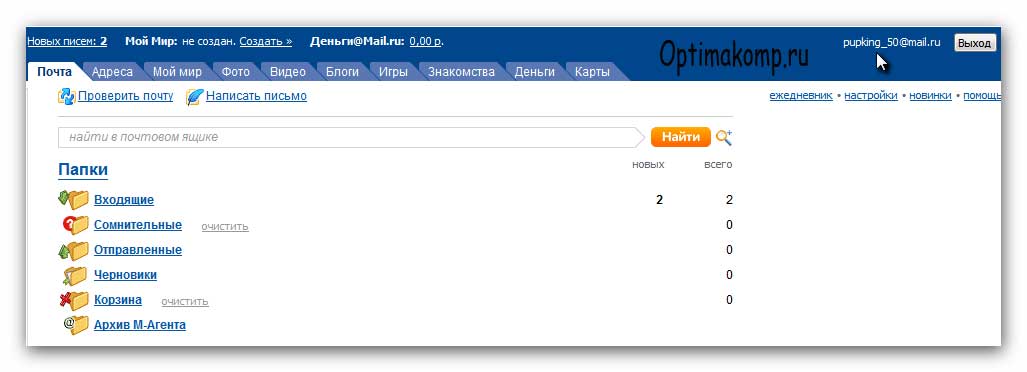
И попадаем в свой электронный почтовый ящик . Видите, два письма уже пришло. Жмите (Входящие) и читайте их.
Нажав (Мой мир) перейдёте в свой мир, где и поправите профиль (там всё понятно и на русском, конечно же)…